يُعد VLC Player أكثر مشغلات الوسائط مفتوحة المصدر شهرة كأفضل لاعب من بين آلاف مشغلات الوسائط المتوفرة هناك.أحدث نسخة أطلقت آفاقا جديدة لالتحكم في ملفات الوسائط وإدارتها وتخصيصها بغض النظر عن أي تنسيق ينتمون إليه. بالنسبة إلى المبتدئين ، يتم عرضه على أنه "مشغل وسائط" فقط ولكن الحقيقة هي أنه يمكّن المستخدمين من خلال العديد من خيارات التشغيل والتسجيل والبث. ما يجعلها تبرز هو أضيق الحدود و IDE بسيط ، تشغيل سلس ، تكثيف المستخدمينمع دعم تنسيق ملف متعددة وأكثر من ذلك بكثير. من اليوم الذي بدأ فيه فريق VideoLAN dev بإخراج VLC Player لعامة الناس ، شهدنا تحولًا كبيرًا من مشغلات الوسائط البارزة الأخرى.
دعونا نلقي نظرة على أكثر الميزات التي يتم تجاهلها والتي تقدمها.
آثار الفيديو باهظة
يتضمن VLC العديد من تأثيرات الفيديو الجمالية ،مثل؛ ضبط الصورة ، التحول ، اقتصاص الفيديو ، العرض الهندسي والتكبير ، تدوير الفيديو ، متعة اللون ، وتعديل الصورة. يمكنك الوصول إلى ميزات الفيديو هذه من خلال الإعدادات الموسعة من VLC IDE الرئيسي. سيؤدي التبديل إلى علامة تبويب تأثيرات الفيديو إلى عرض هذه الميزات في العديد من علامات التبويب.
تعديلات الصورة الأساسية
يوفر VLC خيارات ضبط الصورة الأساسية. ضمن علامة التبويب "أساسي" ، يمكنك التنقل باستخدام تعديلات لونية مختلفة ؛ تدرج اللون ، التباين ، السطوع ، جاما ، إلخ. عند ضبط اللون ، يمكنك عرض التغييرات في الوقت الفعلي. يمكن أن تكون خيارات ضبط الألوان مفيدة للغاية خاصةً عند تشغيل مقطع فيديو ، وجود ضوضاء ومواطن الخلل وتفتقر إلى نمط اللون الطبيعي.
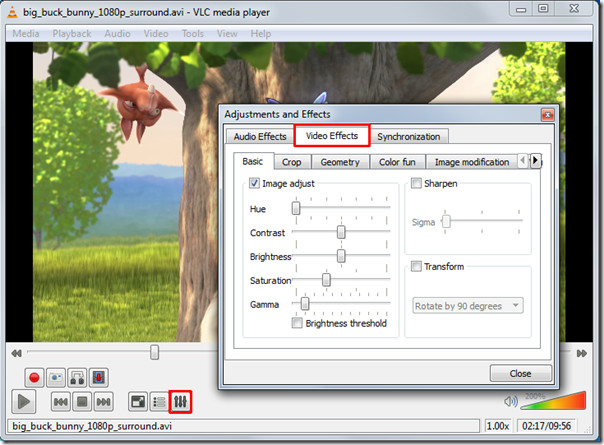
تأثير الحدة الفيديو
بصرف النظر عن خيارات ضبط الصورة الأساسية ، هناكميزة أخرى تتيح لك ضبط وضوح الفيديو حتى تصل إلى ذروة الوضوح. ضمن علامة التبويب Basic ، قم بتمكين خيار Sharpen واضبط عنصر التحكم sigma كما هو مطلوب. سيُظهر لك التغييرات في الوقت الفعلي حتى تتمكن من ضبط الحدة على الفور وفقًا لذلك.
التدقيق في التأثير الحاد الرائع الذي أنتجته في الفيديو الموضح أدناه.
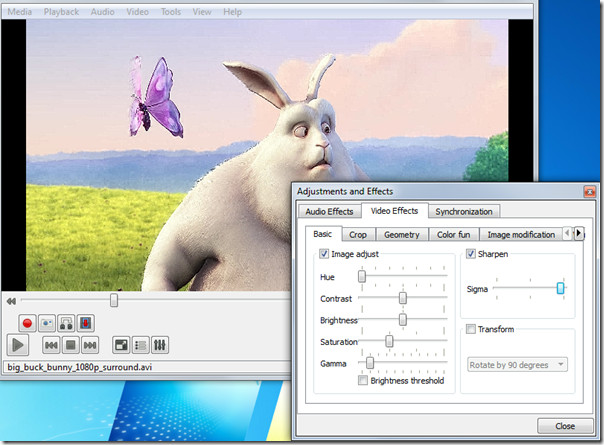
التحول إلى زوايا مختلفة
يسمح لك خيار التحويل بتدوير الفيديوبدرجات متعددة. يؤدي تمكين الخيار Transform إلى تنشيط ميزة تدوير الفيديو. إنه يوفر دوران في 90،180 ، و 270 درجة. يأتي هذا مفيدًا إذا كان لديك مقطع فيديو قمت بتسجيله عبر كاميرا الفيديو بزاوية مختلفة.
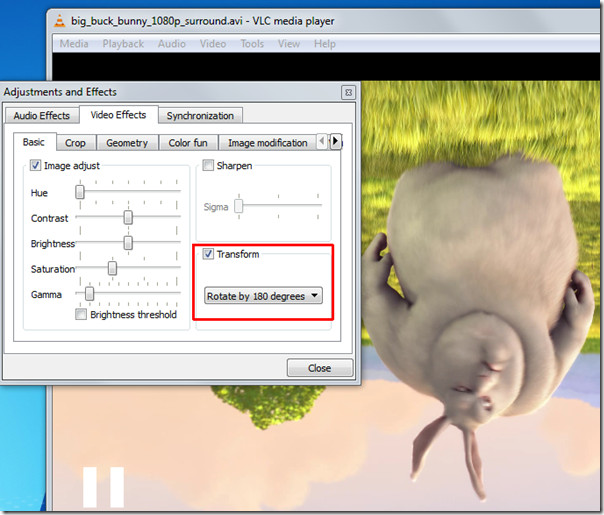
تكبير الفيديو / التكبير والتصغير
ميزة أخرى مثيرة للاهتمام هو فيديو التكبير. تحت علامة التبويب الهندسة، قم بتمكين خيار التكبير / التكبير ، للسماح بذلكتكبير / تصغير الفيديو. سترى نافذة صغيرة في الزاوية اليسرى العليا مع التحكم التكبير الرئيسية. املأ المثلث بالنقر فوقه للتكبير في الفيديو. لعرض جزء الفيديو المرغوب ، انقل شاشة الالتقاط المربعة عبر المربع.
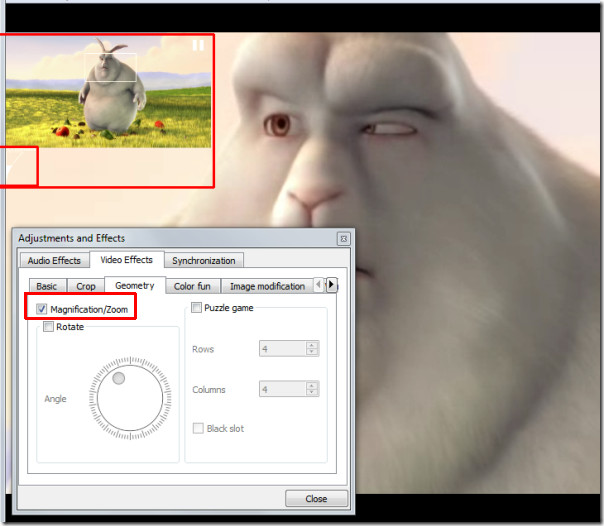
دوران الفيديو
مع ميزة الدوران الممتازة ، يمكنك تدوير الفيديو في أي اتجاه. قم بتمكين خيار التدوير ، وابدأ في تحريك التحكم الدوار.
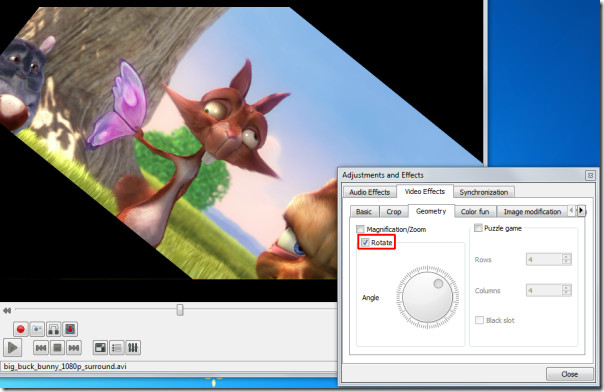
إضافة متعة قليلا مع لعبة اللغز
في اللحظة التي تضغط فيها على خيار لعبة الألغاز ، سيكون الأمر كذلكتحويل الفيديو إلى قطع محيرة. أدخل عدد الأعمدة والصفوف التي تحتاجها لحل لغز الفيديو. يقسم الفيديو إلى أجزاء محددة على الشاشة.
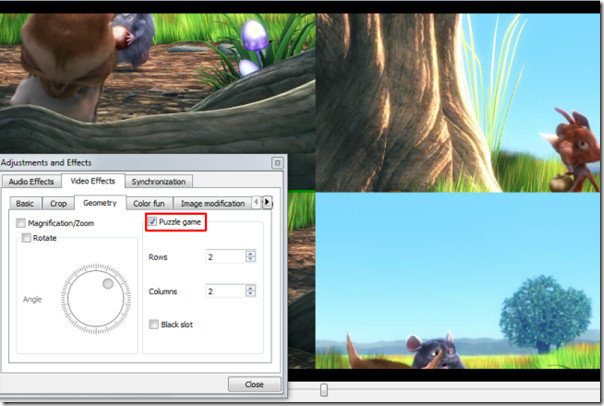
تحت متعة اللون علامة التبويب ، يمكنك أن تلعب مع الألوان ، وهناكبالتأكيد لا توجد قائمة من الألوان للاختيار من بينها. يمكنك كتابة رمز اللون لإدخاله في الفيديو. بصرف النظر عن هذا ، من خلال خيار Color Extraction ، يمكنك إدخال رمز لون معين لاستخراجه من الفيديو.
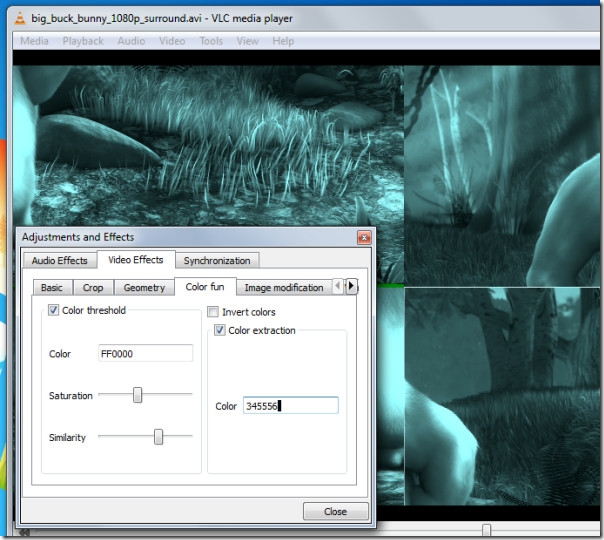
منظر بانورامي (الأمثل إلى عن على المعطي-شاشة)
Vout / Overlay هي ميزة أخرى رائعة ، تسمح بذلكمدمني الفيديو لنشر الفيديو على حائط سطح المكتب في نوافذ متعددة. وبهذه الطريقة ، يمكنك التعامل مع موضع أجزاء الفيديو المنفصلة في الإطارات وإدارتها وتغييرها. لجعل هذا التأثير رائعًا ، جربه على تلفزيون عالي الدقة أو جهاز عرض. على الجانب الأيسر تمكين خيار إضافة نص سيضيف النص في كل نافذة.
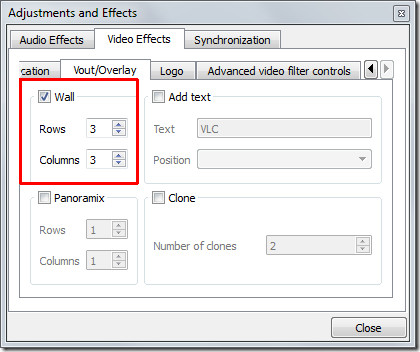

مضيفا الشعار
خيار شعار التراكب سهل الاستخدام ، يمكنك ذلكأدخل شعارًا بسهولة (تنسيق PNG / JPG) في الفيديو كعلامة مائية. كما أنه يساعد في تراكب الشعار الحالي مع صورة. للاستفادة من هذه الميزة ، ضمن علامة تبويب Logo ، حدد المسار الكامل للصورة التي توجد بها ، واضبط التحكم في الشفافية وتخصيص الموضع. تكمن أهمية هذه الميزة في أنه يمكنك إضافة شعار الشركة أثناء تقديم عرض فيديو.
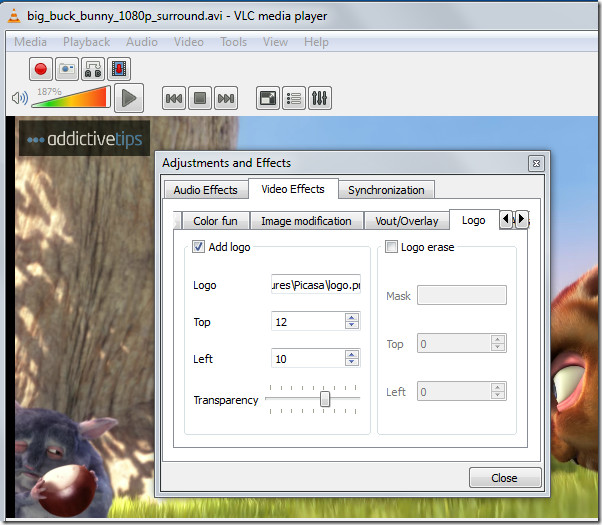
تزامن
مجد إلى VLC لإحضار ميزة المزامنة ، تلكمن لم يستخدمه بعد ، فقد فاته حقًا دور مهم. ضمن علامة التبويب "المزامنة" ، يمكنك إدارة مزامنة الصوت / الفيديو (A / V) يدويًا والتعامل معها عن طريق ضبط الوقت. تفتقر معظم مقاطع الفيديو التي تم تحويلها إلى مزامنة الصوت / الفيديو في المقام الأول بسبب تغيير في إطار FPS (إطارات في الثانية) ، وهذا يستدعي بالفعل مشكلة إما تأخر الفيديو أو الصوت. لضبط مشكلة مزامنة الصوت / الفيديو ، قم بتغيير القيم في تقدم الصوت أكثر جزء إدخال الفيديو ، تشير القيمة الإيجابية إلى أن الفيديو متأخّر عن الركب والعكس هو الحال مع القيم السلبية التي تشير إلى تأخر الصوت.
مباشرة أسفل إعدادات المزامنة A / V ، ستجدإعدادات الترجمة ، لجعل الترجمة متزامنة بشكل صحيح مع الفيديو ، أي تظهر في الوقت المناسب. اضبط التوقيت بطريقة محددة في المعايير المذكورة أعلاه لمزامنة A / V ، والقيم الإيجابية تشير إلى ترجمات تظهر قبل الفيديو. في الأسفل ، يمكنك تغيير سرعة الترجمة. قد يحدث ذلك في بعض الأحيان ، عند تنزيل ترجمات من مصادر مختلفة ، أو من مؤلفين مختلفين ، لا يتم محاذاة السرعة (FPS) مع الفيديو FPS ، أي الفيديو الذي يتم تشغيله على FPS مختلف وتختلف ترجمات FPS على العكس. لمواجهة هذه المشكلة ، يساعد تسريع خيار الترجمة بشكل مذهل.
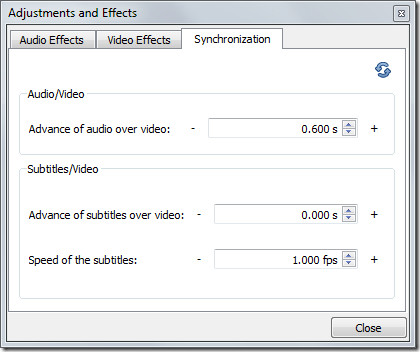
سجل كاميرا فيديو
تسجيل الفيديو من كاميرا ويب هو رائع آخرميزة عروض VLC. يقوم تلقائيًا بملء قائمة الأجهزة المتصلة بنظامك. لتسجيل فيديو من كاميرا الويب ، ضمن قائمة الوسائط ، انقر فوق التقاط الجهاز. من اسم جهاز الفيديو ، حدد جهاز كاميرا الويب وانقر فوق تشغيل. سيتم تشغيل كاميرا الويب ، من IDE الرئيسي ، يمكنك البدء في تسجيل الفيديو على الفور
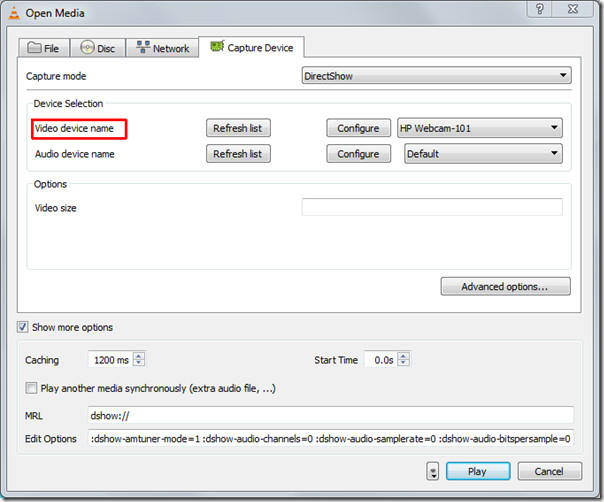
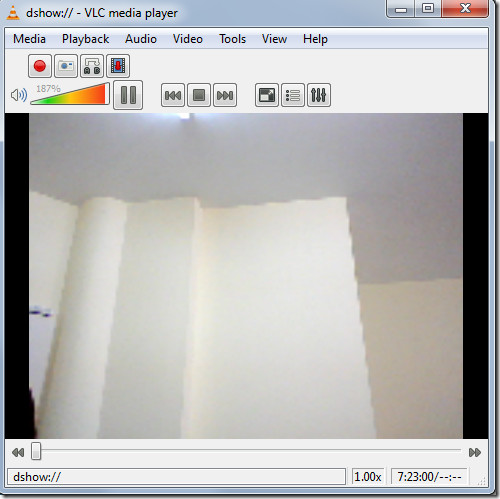
إشارة مرجعية وسائل الإعلام
الآن يجب أن يكون هذا مفاجئًا لمعظم المستخدمين. هل تعلم أنه يمكنك وضع إشارة مرجعية أيضًا؟ يسمح VLC للمستخدمين بوضع إشارة مرجعية على ملفات الوسائط ، سواء كنت تقوم بتشغيلها من الوسائط المحلية ، أو تدفقها من أي مكان بعيد. يمكنك على الفور وضع إشارة مرجعية على ملف الوسائط والوصول إليه في أي وقت لاحق.
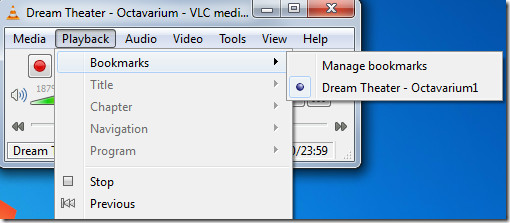
تقدم افتح الملف
تأتي أقراص Bluray DVD ومزقتها بصوت منفصلقنوات لإعطاء التأثير الحقيقي للصوت المحيط. بخلاف الآخرين ، يتميز VLC بخيار Advance Open File ، والذي يسمح لك بفتح ملف فيديو مع ملف الصوت المنفصل (إن وجد). ستجد مزامنة فيديو أقل مزقًا مع ملف الصوت الخارجي "غير العادي". في المرة القادمة ، كنت تخطط للعب Bluray rip ، خذ دوامة من هذه الميزة.
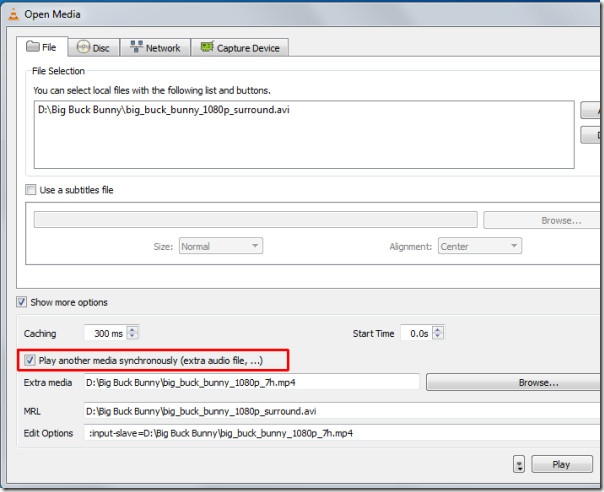
التقط لقطات (PNG),تنسيق JPG مدعوم)
كما يقدم VLC وقفة لحظية ويسمحالتشغيل في الإطارات ، كما ترون هنا. قد تحتاج إلى التقاط لقطة لإطار معين أو إطار مؤقت متوقف مؤقتًا. خمين ما؟ VLC يتيح لك التقاط لقطات كذلك. يمكنك التقاط إطار إما عن طريق إيقاف الفيديو مؤقتًا أو أثناء تشغيل إطار فيديو حسب الإطار. لالتقاط لقطة بشكل أسرع ، قم بتعيين مفتاح الاختصار إلى ميزة لقطة من تفضيلات VLC. خلاف ذلك من قائمة الفيديو ، انقر فوق لقطة لالتقاط لقطة شاشة للإطار.
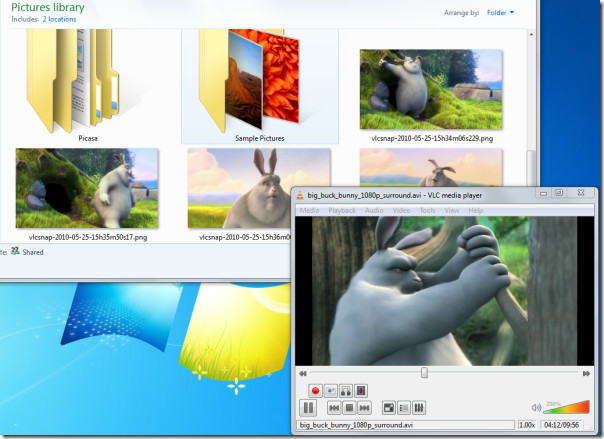
تخصيص واجهة
هناك العديد من الميزات والوظائف عروض VLCمما يجعلها مميزة عن غيرها ، من بين هذه الميزات ، واحد هو ميزة تخصيص واجهة. ضمن القائمة عرض ، ستجد تخصيص واجهة. انها تسمح لك تغيير القوائم ، والأزرار ، وأزرار إضافة / حذف ، وتغيير تخطيط المخطط الرئيسي ، وتغيير أوضاع التحكم في التشغيل أيضًا.
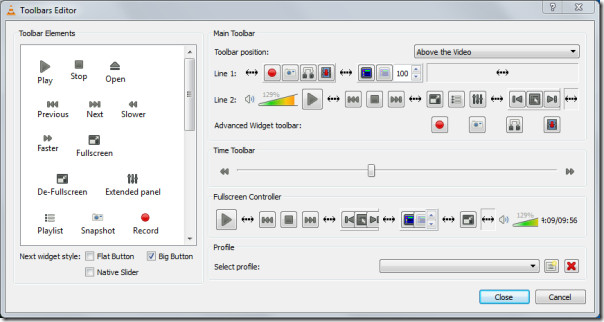
هنا يمكنك رؤية بعض التخصيصات التي قمت بها على الواجهة الرئيسية.
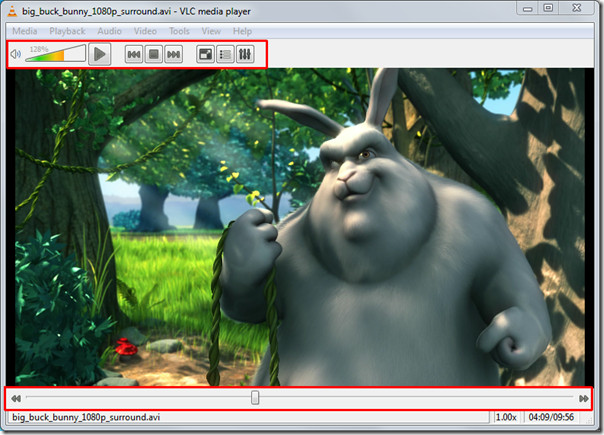
تسجيل التصحيح
تريد أن تعرف ما الخطأ الذي حدث في فيديو FPS ، الترميز أنت تستخدم ، لماذا بعض الميزات ليست كذلكمتوافق ، أو لماذا تواجه مشكلة متأخرة وغيرها من القضايا ذات الصلة؟ VLC يمكن أن يخبرك عن أي مشكلة. من خلال ميزة تسجيل Debug الجوهرية الخاصة به ، يمكنه إطلاعك على معلومات مثل ؛ عدم وجود مراسلات (في الشبكة) ، وتعارض في الفيديو ، ولماذا الميزة غير مدعومة أو غير متوافقة ، أي برنامج الترميز مفقود ، وتعطل التطبيق ، ووقف الصوت / الفيديو غير المنتظم بسبب سبب غير معروف. لعرض السجل ، من قائمة "عرض" ، ضمن "إضافة تشابك" ، انقر فوق تصحيح التسجيل.
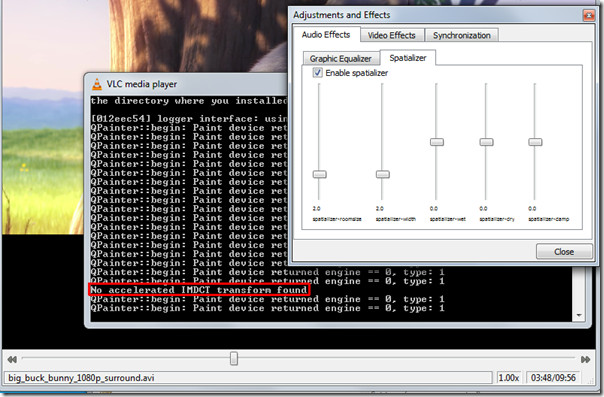
الرحلة لا تتوقف هنا ، بصرف النظر عنالميزات التي قمنا بتغطيتها أعلاه ، فهي لا تزال صغيرة أكثر بكثير منها. يقوم المطورون أيضًا بإضافة ميزات ووظائف جديدة مع كل إصدار جديد. قد تكون مهتمًا أيضًا بمقالنا الذي تمت تغطيته مسبقًا على ميزات VLC الثمانية المفيدة.












تعليقات